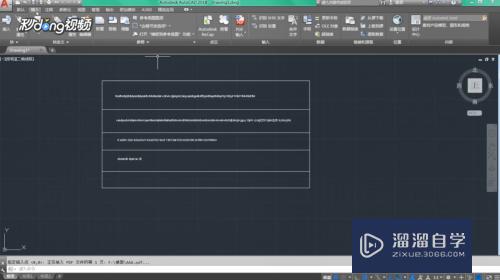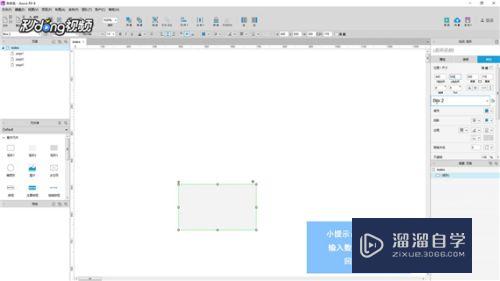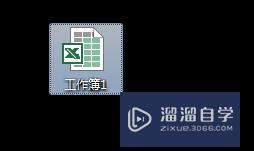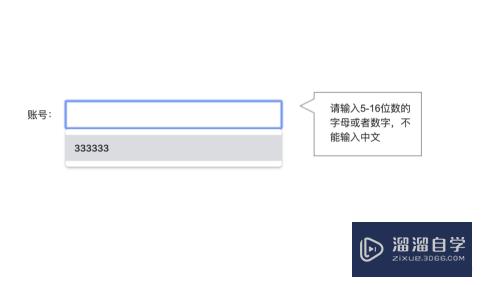AI中怎么查看轮廓(ai怎么看轮廓线)优质
使用AI时。怎么查看文件的轮廓呢?下面小渲分享一下在AI中打开轮廓。查看轮廓的方法。希望本文内容能够给大家带来帮助。感兴趣的小伙伴可以一起来学习了解下。
工具/软件
硬件型号:华硕(ASUS)S500
系统版本:Windows7
所需软件:AI CS6
方法/步骤
第1步
打开电脑中的AI软件。ctrl+n新建文件
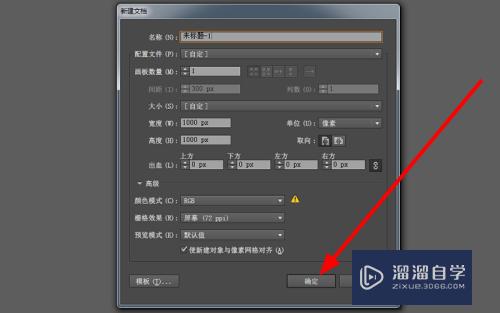
第2步
使用形状工具。在画板上绘制出设计图
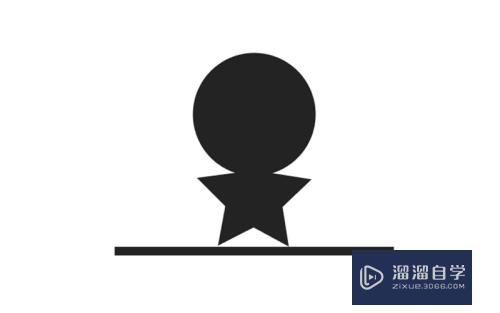
第3步
在上面的菜单栏中。点击视图—轮廓。也可以点击快捷键ctrl+y
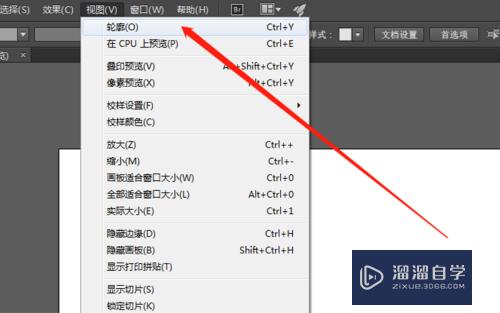
第4步
如下图所示。文件会显示设计图的轮廓
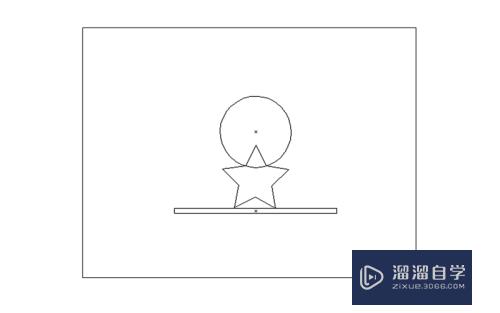
第5步
如果想关闭轮廓。可以点击视图—GPU预览即可
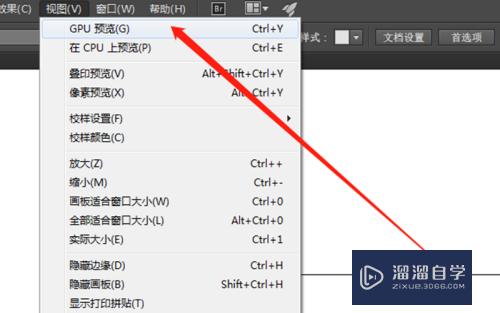
总结
1。打开AI。新建文件
2。点击视图—轮廓
3。想要关闭轮廓时。点击视图—GPU预览即可
以上关于“AI中怎么查看轮廓(ai怎么看轮廓线)”的内容小渲今天就介绍到这里。希望这篇文章能够帮助到小伙伴们解决问题。如果觉得教程不详细的话。可以在本站搜索相关的教程学习哦!
更多精选教程文章推荐
以上是由资深渲染大师 小渲 整理编辑的,如果觉得对你有帮助,可以收藏或分享给身边的人
本文标题:AI中怎么查看轮廓(ai怎么看轮廓线)
本文地址:http://www.hszkedu.com/66772.html ,转载请注明来源:云渲染教程网
友情提示:本站内容均为网友发布,并不代表本站立场,如果本站的信息无意侵犯了您的版权,请联系我们及时处理,分享目的仅供大家学习与参考,不代表云渲染农场的立场!
本文地址:http://www.hszkedu.com/66772.html ,转载请注明来源:云渲染教程网
友情提示:本站内容均为网友发布,并不代表本站立场,如果本站的信息无意侵犯了您的版权,请联系我们及时处理,分享目的仅供大家学习与参考,不代表云渲染农场的立场!